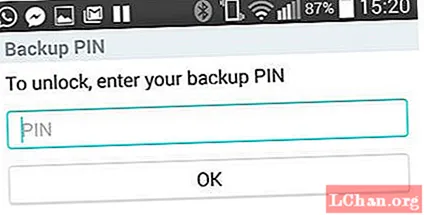Inhoud
- Deel 1. Toegang krijgen tot de computer met een Microsoft-account
- Deel 2. Wachtwoord Microsoft-account vergeten om in te loggen op computer?
- 1. Met behulp van professionele tool
- 2. Reset Microsoft-wachtwoord online
- In een notendop
Als je verbijsterd bent over het inschakelen van Microsoft-accountaanmelding op je computer of als je het al hebt ingeschakeld maar het aanmeldingswachtwoord van het Microsoft-account bent vergeten, dan ben je niet de enige. Er zijn verschillende zoekopdrachten die we hebben gevonden op het Microsoft-forum en hier zijn een aantal vergelijkbare zoekopdrachten uit:
"Hoe log ik in op mijn computer met een Microsoft-account? Ik kan niet inloggen op mijn laptop omdat ik het wachtwoord ben vergeten. Als ik op 'Ik ben mijn wachtwoord vergeten' klik, moet ik het e-mailadres invoeren dat ik heb gebruikt om Microsoft maar het is niet meer in gebruik. Ik herinner het me ook niet. Dus ik zit in een impasse. "Als u zich nu afvraagt waar u de meest geschikte oplossingen voor uw vragen en ook voor deze bovengenoemde vragen kunt vinden, dan eindigt uw zoekopdracht hier. Vandaag gaan we niet alleen de tutorial verkennen over het inschakelen van de aanmelding bij microsoft-accounts, maar ook de tutorial ontdekken om het wachtwoord voor het opnieuw instellen van het Microsoft-account opnieuw in te stellen. Daar gaan we!
- Deel 1. Toegang krijgen tot de computer met een Microsoft-account
- Deel 2. Wachtwoord Microsoft-account vergeten om in te loggen op computer?
Deel 1. Toegang krijgen tot de computer met een Microsoft-account
Om inloggen met een Microsoft-account mogelijk te maken, is de eerste stap om te begrijpen hoe u er het beste uit kunt halen. Dit opent een pool van functies voor u, u krijgt bijvoorbeeld het voorrecht om Windows Store te verkennen en toegang te krijgen tot alle andere Microsoft-services (zoals Outlook, OneDrive, Live, Windows Messenger enz.) Onder dezelfde motorkap (gebruikersaccount). Klinkt interessant? Nou, het zou moeten zijn.
Stappen voor het inschakelen van aanmelding bij Microsoft-account:
Stap 1: Start het menu "Start" en kies vervolgens voor de optie "Instellingen". Klik vervolgens vanuit het venster dat verschijnt op het tabblad "Accounts".

Stap 2: Vervolgens moet u onder de sectie "Uw gegevens" komen en vervolgens op de link "Aanmelden met een Microsoft-account" klikken. U moet nu de aanwijzingen volgen om de aanmelding bij het Microsoft-account in te schakelen.

Stap 3: Meld u ten slotte af bij uw oude account en meld u weer aan bij het Microsoft-account van u om Windows 10 al uw instellingen en Microsoft-aankopen te laten synchroniseren.
Deel 2. Wachtwoord Microsoft-account vergeten om in te loggen op computer?
Verdergaan met het volgende type zoekopdracht: hoe u weer toegang krijgt tot uw Microsoft-account op uw computer als u het wachtwoord bent vergeten! In een dergelijk scenario is de ideale methode om hulp te zoeken bij een professionele tool om u te helpen bij het herstellen van uw account. Voor dit doel willen we een tool en een gratis manier introduceren om u te helpen bij het opnieuw instellen van het wachtwoord voor het inloggen van uw Microsoft-account.
1. Met behulp van professionele tool
Hier pingen we u de alles-in-één oplossing om aan al uw behoeften op het gebied van wachtwoordherstel te voldoen. PassFab 4WinKey is niet alleen in staat om het inlogwachtwoord van een Microsoft-account opnieuw in te stellen, maar kan ook de wachtwoorden van een Admin-account of lokale accounts verwijderen of opnieuw instellen. En dat ook, zonder de noodzaak van een oud wachtwoord of een herstel-e-mailadres (dat op andere manieren vereist is om het inlogwachtwoord van het Microsoft-account opnieuw in te stellen).
Stappen voor het gebruik van PassFab 4WinKey.
Stap 1: Installeer en start de PassFab 4WinKey over uw pc, pak een lege "USB" -flashdrive en sluit deze vervolgens aan op uw pc. Kies nu voor de optie "USB-flashstation" in de programma-interface en klik op "Branden" om het om te zetten in een opstartmedium. Als u klaar bent, sluit u nu de opstartbare USB-drive aan.

Stap 2: Plaats vervolgens de opstartbare USB in uw vergrendelde pc en start deze opnieuw op. Nu moet u in het eerste opstartscherm op de toets "Esc" of "F12" tikken om het venster "Opstartmenu" uit te voeren, gevolgd door te kiezen voor "USB-station" onder het gedeelte "Verwisselbare apparaten".

Stap 3: Het volgende scherm zal de PassFab 4WinKey-interface hebben. Kies eenvoudig de gewenste handeling, d.w.z. "Reset uw wachtwoord" gevolgd door op de knop "Volgende" te klikken.

Stap 4: Ten slotte moet u zich aanmelden voor het bovengenoemde Microsoft-account en een nieuw wachtwoord intoetsen in het respectieve veld "Nieuw wachtwoord". Tik daarna op 'Volgende' en je bent klaar om te gaan.

Hier is een videozelfstudie die u leert hoe u het Microsoft-wachtwoord kunt resetten met de Windows-tool voor wachtwoordherstel:
2. Reset Microsoft-wachtwoord online
Een nog een andere manier om de aanmelding bij het Microsoft-account opnieuw in te stellen, is via de techniek voor het vergeten van een wachtwoord. Dit wordt niet aanbevolen, aangezien u toegang moet hebben tot uw herstel-e-mailadres om de beveiligingscode op te halen om het wachtwoord opnieuw in te stellen. Bovendien hebben de gebruikers naar verluidt geen beveiligingscode naar hun herstel-e-mail gestuurd en zitten ze vast met een geblokkeerd Microsoft-account. Maar laten we het gewoon proberen.
Stap 1. Eerst moet u / powse https://login.live.com/ invoeren en het Microsoft-account-e-mailadres invoeren. Druk op "Enter". Tik nu op de link "Wachtwoord vergeten" en op het scherm dat verschijnt, moet u op de knop "Volgende" drukken, aangezien de gebruikersnaam van uw Microsoft-account al is ingevuld.

Stap 2: Vervolgens zijn de herstelopties beschikbaar op uw scherm, kies voor het herstel-e-mailadres en druk nogmaals op het onderstaande veld. Druk nu op "Verzend code" om de beveiligingscode erover op te halen.

Stap 3: Vul vervolgens uw inbox in met de herstel-e-mail en kopieer de beveiligingscode uit de e-mail die u van het Microsoft-team hebt ontvangen. Plak vervolgens de code in de interface voor het opnieuw instellen van het wachtwoord voor het Microsoft-account, gevolgd door "Volgende".

Stap 4: Ten slotte, toets op het volgende scherm een nieuw wachtwoord in dat u verkiest. Bevestig uw acties en het wachtwoord van uw Microsoft-account wordt nu gewijzigd.
In een notendop
We hopen nu dat u goed thuis bent in het opnieuw instellen van Microsoft-accountaanmelding en hoe u aanmelding bij Microsoft-account kunt inschakelen. Denk eraan, zoek altijd de hulp van een professional om het aanmeldingswachtwoord van het Microsoft-account opnieuw in te stellen of te verwijderen, omdat dit u zeker zal helpen om weer toegang te krijgen tot uw computer. Als u het Microsoft-account op Windows 10 wilt uitschakelen, klikt u op de link om deze te controleren.